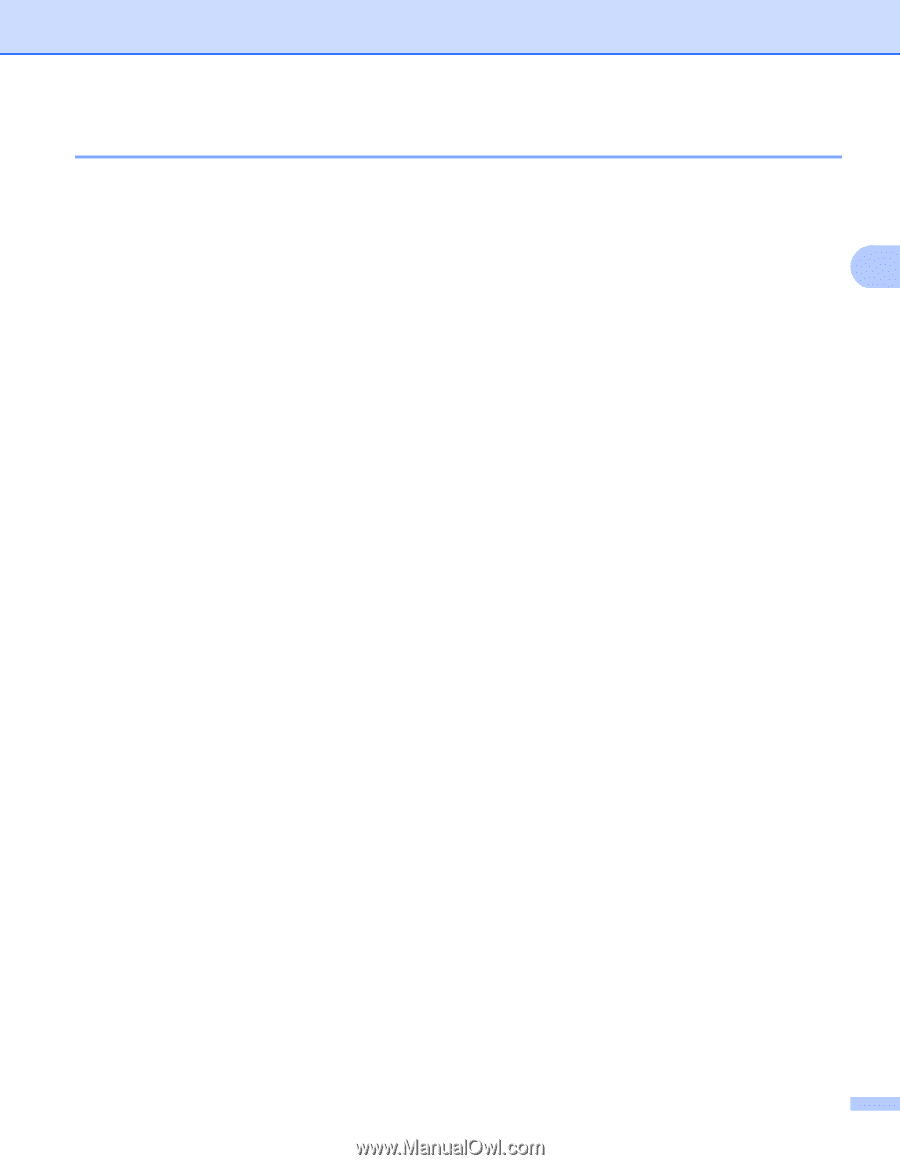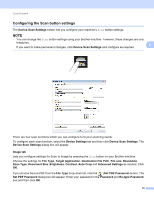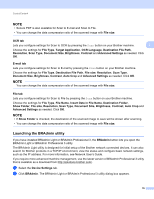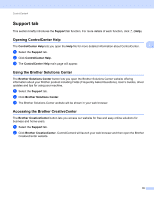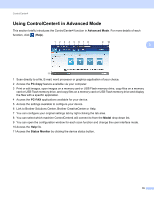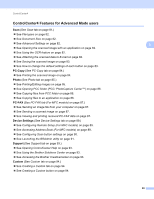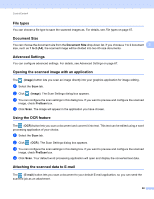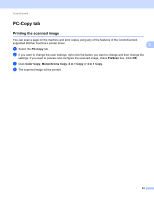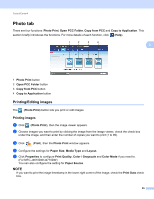Brother International MFC-J4710DW Software Users Manual - English - Page 88
ControlCenter4 Features for Advanced Mode users, PC-Copy, Photo, PC-FAX, Device Settings, Support
 |
View all Brother International MFC-J4710DW manuals
Add to My Manuals
Save this manual to your list of manuals |
Page 88 highlights
ControlCenter4 ControlCenter4 Features for Advanced Mode users Scan (See Scan tab on page 81.) See File types on page 82. See Document Size on page 82. See Advanced Settings on page 82. See Opening the scanned image with an application on page 82. See Using the OCR feature on page 82. See Attaching the scanned data to E-mail on page 82. See Saving the scanned image on page 83. See How to change the default settings of each button on page 83. PC-Copy (See PC-Copy tab on page 84.) See Printing the scanned image on page 84. Photo (See Photo tab on page 85.) See Printing/Editing images on page 85. See Opening PCC folder (PCC: PhotoCapture Center™) on page 86. See Copying files from PCC folder on page 86. See Copying files to an application on page 86. PC-FAX (See PC-FAX tab (For MFC models) on page 87.) See Sending an image file from your computer on page 87. See Sending a scanned image on page 87. See Viewing and printing received PC-FAX data on page 87. Device Settings (See Device Settings tab on page 89.) See Configuring Remote Setup (For MFC models) on page 89. See Accessing Address Book (For MFC models) on page 89. See Configuring Scan button settings on page 90. See Launching the BRAdmin utility on page 91. Support (See Support tab on page 93.) See Opening ControlCenter Help on page 93. See Using the Brother Solutions Center on page 93. See Accessing the Brother CreativeCenter on page 93. Custom (See Custom tab on page 94.) See Creating a Custom tab on page 94. See Creating a Custom button on page 94. 3 3 80